时间:2016-04-01 19:34 来源: 我爱IT技术网 作者:佚名
我们做一些表格时候,有时候需要用图标显示数值的变化趋势,让数值变化情况更加直观明了。下面介绍是如何实现的。
前期准备工作(包括相关工具或所使用的原料等)
Excel(以2013版为例)
详细的操作方法或具体步骤
启动Excel2013。

打开表格,如下图所示。可以新建一列显示“期末考试”相对于“期中考试”数据变化趋势。
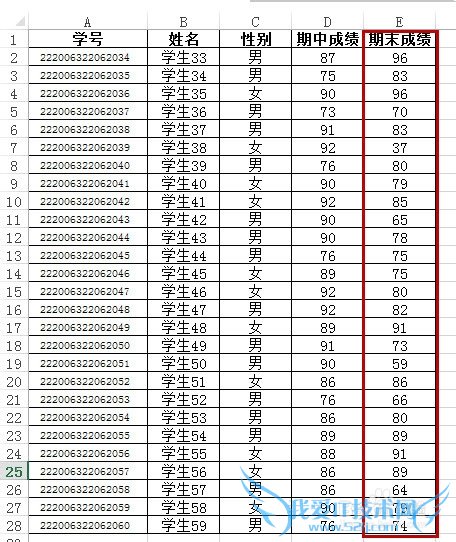
在“期末考试”列后的一列输入“趋势”列,上升显示为“1”,下降显示为“-1”,不升不降显示为“0”。在F2单元格中输入公式“=IF(E2>D2,1,IF(E2 在此选中F2单元格,向下拖动填充柄来填充数据,填充完的效果如下图所示。 在“开始”选项卡中,单击“样式”组的“条件格式”,选择“图标集”——自己中意的趋势图标(如下图所示)。 现在大功告成,看看效果吧!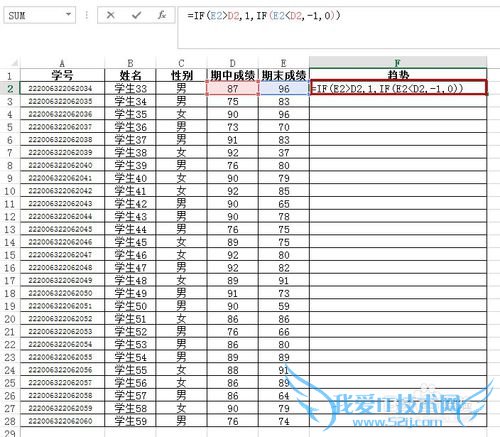
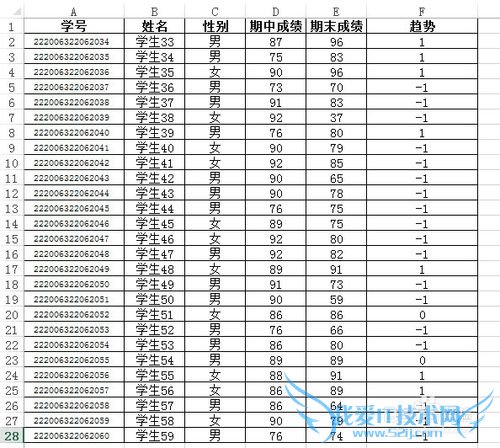

 经验内容仅供参考,如果您需解决具体问题(尤其法律、医学等领域),建议您详细咨询相关领域专业人士。作者声明:本文系本人依照真实经历原创,未经许可,谢绝转载。
经验内容仅供参考,如果您需解决具体问题(尤其法律、医学等领域),建议您详细咨询相关领域专业人士。作者声明:本文系本人依照真实经历原创,未经许可,谢绝转载。
- 评论列表(网友评论仅供网友表达个人看法,并不表明本站同意其观点或证实其描述)
-
